[ 2007-10-8 18:49:00 | By: YuTian930 ]
SQL Server 2005 联机丛书
如何安装 SQL Server 2005(安装程序)
更新日期: 2005 年 12 月 5 日
Microsoft SQL Server 2005 安装向导基于 Windows 安装程序,并提供一个功能树用于安装所有 SQL Server 2005 组件:
数据库引擎
Analysis Services
Reporting Services
Notification Services
Integration Services
复制
管理工具
连接组件
示例数据库、示例和 SQL Server 2005 文档
不必分别安装每个组件。
必备项
注意:
如果您正在安装故障转移群集,请不要按照此过程 *** 作。请参阅如何创建新的 SQL Server 2005 故障转移群集(安装)。
如果您正在将早期版本的 SQL Server 升级到 SQL Server 2005,请不要按照此过程 *** 作。请参阅升级到 SQL Server 2005。
安装 SQL Server 2005 前,请查看准备安装 SQL Server 2005 中的主题。
注意:
对于本地安装,必须以管理员身份运行安装程序。如果通过远程共享安装 SQL Server,则必须使用对远程共享具有读取和执行权限的域帐户。
安装 SQL Server 2005
若要开始安装过程,请将 SQL Server 2005 DVD 插入 DVD 驱动器。如果 DVD 驱动器的自动运行功能无法启动安装程序,请导航到 DVD 的根目录,然后启动 splashhta。如果通过网络共享进行安装,请导航到网络文件夹,然后启动 splashhta。
在自动运行的对话框中,单击“运行 SQL Server 安装向导”。
在“最终用户许可协议”页上,阅读许可协议,再选中相应的复选框以接受许可条款和条件。接受许可协议后即可激活“下一步”按钮。若要继续,请单击“下一步”。若要结束安装程序,请单击“取消”。
在“SQL Server 组件更新”页上,安装程序将安装 SQL Server 2005 的必需软件。有关组件要求的详细信息,请单击该页底部的“帮助”按钮。若要开始执行组件更新,请单击“安装”。更新完成之后若要继续,请单击“完成”。
在 SQL Server 安装向导的“欢迎”页上,单击“下一步”以继续安装。
在“系统配置检查”(SCC) 页上,将扫描安装计算机,看看是否存在可能阻止安装程序运行的情况。有关配置检查项的信息,请单击该页底部的“帮助”或参阅系统配置检查器的检查参数。若要中断扫描,请单击“停止”。若要显示按结果进行分组的检查项列表,请单击“筛选器”按钮,然后从下拉列表中选择类别。若要查看 SCC 结果的报表,请单击“报表”按钮,然后从下拉列表中选择选项。选项包括查看报表、将报表保存到文件、将报表复制到剪贴板和以电子邮件形式发送报表。完成 SCC 扫描之后,若要继续执行安装程序,请单击“继续”。
在“注册信息”页上的“姓名”和“公司”文本框中,输入相应的信息。若要继续,请单击“下一步”。
在“要安装的组件”页上,请选择要安装的组件。选择各个组件组时,“要安装的组件”窗格中会显示相应的说明。您可以选中任意一些复选框。当您选择 SQL Server 或 Analysis Services 时,如果安装程序检测到您正将组件安装到虚拟服务器,则将启用“作为虚拟服务器进行安装”复选框。必须选择此选项才可以安装故障转移群集。
重要事项:
由于安装故障转移群集的步骤有所不同,因此若要安装故障转移群集,请参阅如何创建新的 SQL Server 2005 故障转移群集(安装)。
若要安装单个组件,请单击“高级”。否则,请单击“下一步”继续。
如果在上一页中单击了“高级”,此时将显示“功能选择”页。在“功能选择”页上,使用下拉框选择要安装的程序功能。若要将组件安装到自定义的目录下,请选择相应的功能,再单击“浏览”。有关此页功能的详细信息,请单击“帮助”。若要在完成功能选择后继续安装,请单击“下一步”。
在“实例名”页上,请为安装的软件选择默认实例或已命名的实例。如果已经安装了默认实例或已命名实例,并且为安装的软件选择了现有实例,安装程序将升级所选的实例并提供安装其他组件的选项。计算机上必须没有默认实例,才可以安装新的默认实例。若要安装新的命名实例,请单击“命名实例”,然后在提供的空白处键入一个唯一的实例名。有关实例命名规则的详细信息,请单击该页底部的“帮助”,或查看 SQL Server 2005 联机丛书中的实例名称主题。
在“服务帐户”页上,为 SQL Server 服务帐户指定用户名、密码和域名。您可以对所有服务使用一个帐户。
根据需要,可以为各个服务指定单独的帐户。若要为各个服务指定单独的帐户,请选中“为每个服务帐户进行自定义”,从下拉框中选择服务名称,然后为该服务提供登录凭据。若要继续安装,请单击“下一步”。
注意:
域名不能为完整的域名系统 (DNS) 名称。例如,如果 DNS 名称为 my-domain-namecom,请在“域”字段中使用 my-domain-name。在 SQL Server 中,“域”字段不接受 my-domain-namecom。
在“身份验证模式”页上,选择要用于 SQL Server 安装的身份验证模式。还必须输入并确认用于 sa 登录的强密码。若要继续安装,请单击“下一步”。
注意:
如果可能,请使用 Windows 身份验证。
注意:
对于此版本,SQL Server 安装程序可能不会对其所在计算机不是域成员的 Microsoft Windows Server 2003 的默认配置强制强密码要求。设置强密码对于确保系统的安全至关重要。始终使用强密码。有关强密码准则,请参阅身份验证模式。
在“排序规则设置”页上,指定 SQL Server 实例的排序规则。您可以将一个帐户用于 SQL Server 和 Analysis Services,也可以为各个组件分别指定排序规则。
若要为 SQL Server 和 Analysis Services 设置单独的排序规则设置,请选中“为每个服务帐户进行自定义”复选框。选中复选框之后,将出现下拉选择框。从下拉选择框中选择一个服务,然后分配其排序规则。对每个服务重复。若要继续安装,请单击“下一步”。
如果选择 Reporting Services 作为要安装的功能,将显示“报表服务器虚拟目录”页。接受默认目录名称,或为目录指定位置。有关此页的详细信息,请单击该页底部的“帮助”。若要继续安装,请单击“下一步”。
如果选择 Reporting Services 作为要安装的功能,将显示“报表服务器数据库安装程序”页。指定报表服务器数据库的宿主。如果选择使现有 SQL Server 实例驻留报表服务器数据库,请从下拉列表中选择一个实例,再选择用于访问该实例的身份验证模式。
如果选择“SQL Server 身份验证”,请提供对该实例具有管理权限的用户名和密码。然后确认报表服务器数据库名称是否正确。若要继续,请单击“下一步”。
如果选择 Reporting Services 作为要安装的功能,将显示“报表服务器传递设置”页。指定 SMTP 服务器地址和电子邮件地址(用作从报表服务器发出的电子邮件的发件人)。若要继续,请单击“下一步”。
在“错误报告”页上,可以清除复选框以禁用错误报告。有关错误报告功能的详细信息,请单击该页底部的“帮助”。若要继续安装,请单击“下一步”。
在“准备安装”页上,查看要安装的 SQL Server 功能和组件的摘要。若要继续安装,请单击“安装”。
在“安装进度”页上,可以在安装过程中监视安装进度。若要在安装期间查看组件的日志文件,请在“安装进度”页上单击产品或状态名称。
在“完成 Microsoft SQL Server 安装向导”页上,可以通过单击此页上提供的链接查看安装摘要日志。若要退出 SQL Server 安装向导,请单击“完成”。
如果得到重新启动计算机的指示,请立即进行此 *** 作。完成安装后,阅读来自安装程序的消息是很重要的。如果未能重新启动计算机,可能会导致以后运行安装程序失败。
后续步骤
安装程序完成 SQL Server 2005 的安装后,可使用图形工具和命令提示实用工具进一步配置 SQL Server。有关详细信息,请参阅配置 SQL Server 安装。
为了减少系统的可攻击外围应用,SQL Server 2005 有选择地安装并激活密钥服务和功能。在新安装软件的默认配置中,许多功能被禁用。有关详细信息,请参阅 SQL Server 外围应用配置器。
请参阅
任务
如何升级到 SQL Server 2005(安装程序)
如何升级到 SQL Server 2005 故障转移群集(安装程序)
概念
准备安装 SQL Server 2005
如何查看 SQL Server 2005 安装日志文件
其他资源
如何使用复制数据库向导升级至 SQL Server 2005
如何创建新的 SQL Server 2005 故障转移群集(安装)
故障转移群集故障排除
帮助和信息
获取 SQL Server 2005 帮助必须已安装所有的 Reporting Services 组件。有关选择哪些安装选项以获得特定组件的详细信息,请参阅安装 Reporting Services 的注意事项。
Reporting Services 配置工具
使用 Reporting Services 配置工具工具可指定服务帐户,创建或升级报表服务器数据库,修改连接属性,指定 URL,管理加密密钥以及为无人参与的报表处理和电子邮件报表传递配置报表服务器。
启动 Reporting Services 配置工具
单击“开始”,依次指向“程序”、Microsoft SQL Server 2008 R2 和“配置工具”,再单击“Reporting Services 配置”。
此时将出现“选择报表服务器安装实例”对话框,可以选择要配置的报表服务器实例。
在“服务器名称”中,指定安装报表服务器实例的计算机的名称。指定的默认值是本地计算机名称,但也可以键入远程 SQL Server 实例的名称。
如果指定远程计算机,请单击“查找”以建立一个连接。必须事先配置报表服务器,以便进行远程管理。有关详细信息,请参阅如何配置报表服务器以进行远程管理。
在“实例名”中,选择要配置的 SQL Server Reporting Services 实例。列表中只显示 SQL Server 2008 和 SQL Server 2008 R2 报表服务器实例。不能配置较早版本的 Reporting Services。
单击“连接”。
若要验证是否已启动工具,请将您的结果与下图进行比较:
Reporting Services 配置工具
报表管理器
使用报表管理器可设置权限,管理订阅和计划以及处理报表和模型。也可以使用报表管理器来查看报表。
必须拥有足够的权限才能打开报表管理器(最初,只有本地 Administrators 组的成员拥有访问报表管理器功能的权限)。报表管理器根据当前用户的角色分配提供不同的页和选项。没有权限的用户将得到一个空页。拥有查看报表权限的用户将获得链接,用户点击这些链接可以打开报表。若要了解关于权限的更多信息,请参阅教程:在 Reporting Services 中设置权限。
启动报表管理器
打开 Microsoft Internet Explorer 60 或更高版本。
在 Web 浏览器的地址栏中,键入报表管理器 URL。默认情况下,该 URL 为 >
SQL Server本身就是一个完善的数据库,提供可视化编程,后台完成所有拖放处理 *** 作,不管有没有数据都可以使用,不需要编译。
一个比较合理的数据库设计应该考虑数据的交互性和挖掘能力、处理效率以及日志记录。
建立数据表,注意以下几点:
表建立的时候要有主键和索引,表与表之间要能使用主键相联系,举例说在A表里我做完一次记录要生成一个单号,B表里面是依据单号来做下一个流程,而不是依据记录的每一条数据
取名尽量使用英文+下划线,SQL Server里对汉字需要转码,影响工作效率,按照他的默认编码方式 *** 作有助于提高数据处理速度
建立数据表的列数不要太多,用编码规则来建立逻辑
注意字段存储空间,限制字段长度,少用注释和image
存储过程尽量简洁实用
建立视图,为了别的客户端使用,尽量建立视图,做好完整的数据分析,别的接口程序或者客户端直接就可以拿去使用。做视图注意几点:
多个表 *** 作写在一个视图里,不要嵌套太多视图
连接查询要适当的筛选
跨服务器 *** 作视图,要建立服务器链接表,尽量使用内网链接,把服务器链接表做成查询视图,放在本地服务器数据库里,这样就等同本地 *** 作
视图之间保留连接字段作为主要索引
建立计划作业,有计划地进行数据同步更新和备份标识工作,注意事项:
备份数据尽量放数据库里同步复制
计划任务避开工作高峰期
建立存储过程,记录 *** 作日志,把日志以数据表的形式存储,注意事项:
存储过程对本表 *** 作,不要交互太多表
精简参数数量,注意参数存储空间
对记录修改删除、更新标记的时候尽量使用时间来索引
建立关系图,给表与表之间建立直接关系,整理整体挖掘数据性能。
建立计划更新任务,优化数据库整体性能。
欢迎分享,转载请注明来源:内存溢出

 微信扫一扫
微信扫一扫
 支付宝扫一扫
支付宝扫一扫
评论列表(0条)